So richten Sie Outlook.com IMAP in Thunderbird ein
Microsoft hat kürzlich die IMAP-Unterstützung für Outlook hinzugefügt.com, dem webbasierten E-Mail-Dienst des Unternehmens. Während die Verwendung von Exchange Active Sync (EAS) eine bevorzugte Technologie ist, wird IMAP mit E-Mail-Desktop-Clients von Drittanbietern wie Thunderbird oder der Mail-App von Apple in OS X synchronisiert. Wenn Sie über ein Feature-Telefon verfügen, wird IMAP ebenfalls weitgehend unterstützt.
Warum IMAP verwenden?
Steve Kafla schreibt im Outlook-Blog:
Während wir glauben, dass EAS das robusteste istProtokoll für die Verbindung zu Ihrer E-Mail, mit Synchronisierung in nahezu Echtzeit und überlegener Batterie- und Netzwerkeffizienz. Es gibt noch einige Geräte und Apps, die nicht auf EAS aktualisiert wurden. Als älteres Protokoll wird IMAP auf Funktionstelefonen und anderen E-Mail-Clients, z. B. auf einem Mac, weitgehend unterstützt. Wir haben Ihr Feedback laut und deutlich gehört, dass dies wichtig ist.
Richten Sie Outlook.com in Mozilla Thunderbird für Windows ein
Ein oben genannter, Mozillas Thunderbird-E-Mail-ClientEAS wird nicht unterstützt, IMAP wird jedoch unterstützt, und das Einrichten ist einfach. Im Folgenden wird das Einrichten beschrieben. Der Vorgang ist auch bei anderen Desktop-Clients ähnlich. Ein interessanter Hinweis ist, dass Sie sich im Gegensatz zur Konfiguration von Google Mail für IMAP keine Gedanken über die Konfiguration von Elementen auf der Website machen müssen, bevor Sie diese verwenden.
Starte Thunderbird und gehe zu Datei> Neu> Vorhandenes E-Mail-Konto.

Dann geben Sie Ihren Namen, Ihre E-Mail-Adresse und Ihr Passwort ein. Klicken Sie auf Weiter.
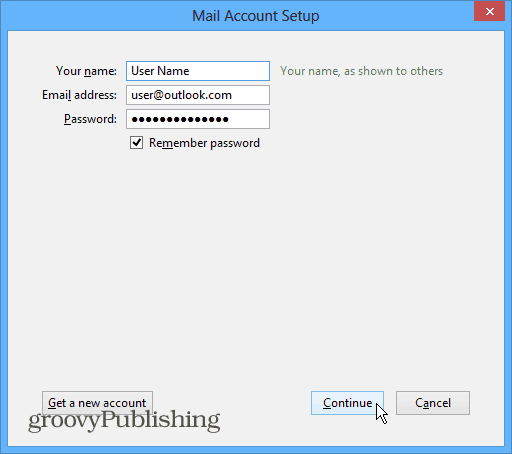
Wählen Sie als nächstes IMAP und dann die Schaltfläche Manuelle Konfiguration.
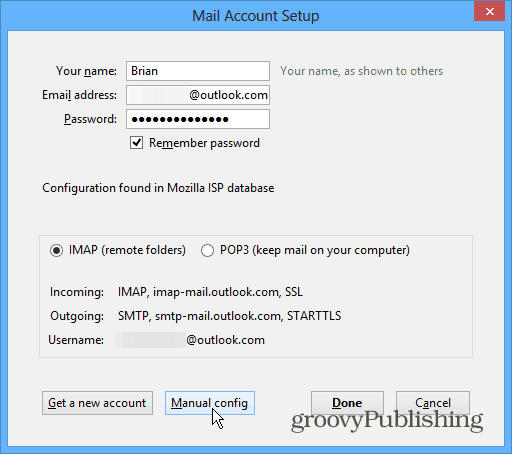
Jetzt müssen Sie überprüfen, ob die folgenden Einstellungen korrekt sind:
- Server: imap-mail.outlook.com
Server-Port: 993
Verschlüsselung: SSL
Ausgehendes SMTP:
- Server: smtp-mail.outlook.com
Server-Port: 587
Verschlüsselung: TLS
Die meisten IMAP-Einstellungen sollten bereits korrekt eingestellt sein, aber auf jeden Fall noch einmal überprüfen. Ändern Sie auch die Authentifizierungsfelder in Normales Passwort. Nachdem Sie die richtigen Einstellungen eingegeben haben, sollte Ihr Bildschirm folgendermaßen aussehen:
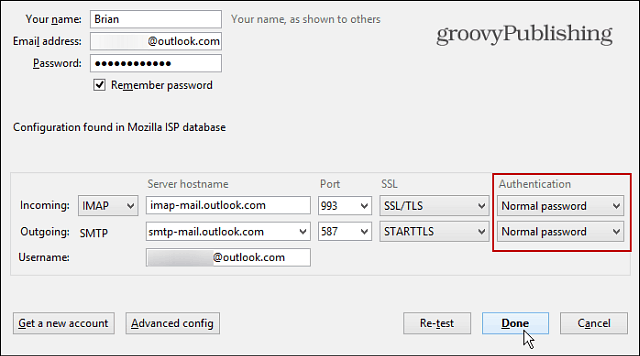
Klicken Sie auf "Fertig" und warten Sie, bis alles synchronisiert ist.
IMAP-Einstellungen
Möglicherweise möchten Sie die IMAP-Einstellungen über oder kopierenSetzen Sie ein Lesezeichen für diesen Artikel, um zum Einrichten von IMAP auf anderen Desktop-Clients zurückzukehren. Wenn Sie beispielsweise IMAP für Windows Live Mail verwenden möchten, müssen Sie diese Einstellungen wie im folgenden Beispiel eingeben.
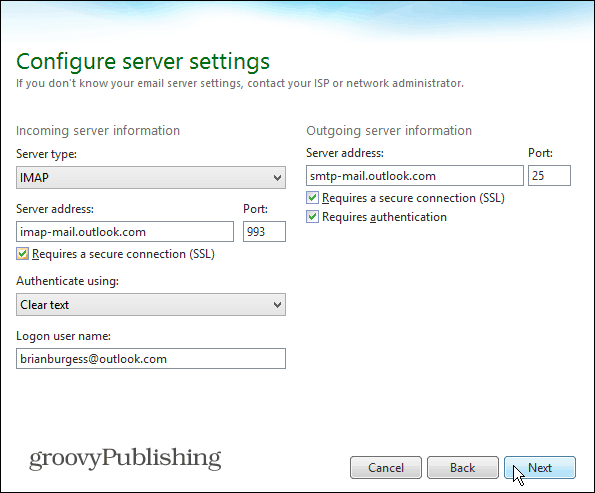
![Verwenden Sie Outlook 2007 mit GMAIL-Konto über iMAP [How-To]](/images/outlook/use-outlook-2007-with-gmail-account-via-imap-how-to.png)









Hinterlasse einen Kommentar